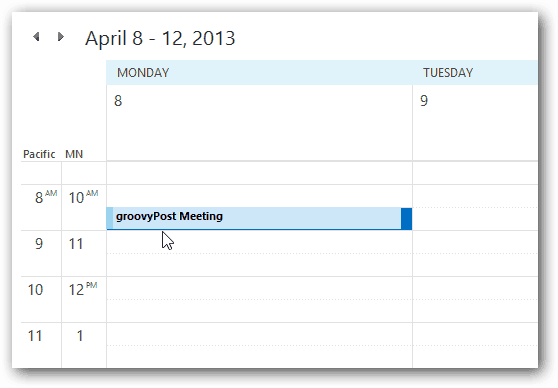Hur du lägger till extra tidszoner i din Outlook 2010-kalender
Microsoft Office Outlook 2013 Outlook 2010 / / March 17, 2020
Om du använder Outlook hela dagen och har kontakter i olika delar av landet, är det viktigt att ha flera tidszoner i kalendern. Så här lägger du till dem.
 Microsoft Outlook är en av dessa appar som jag håller öppen hela dagen på jobbet och är att jag har anställda över hela världen, min dag dikteras ganska mycket av mötena i min kalender. Även om jag använder flera klockor på min Windows Aktivitetsfält Att bara kunna titta på min kalender och se olika tidszoner är avgörande när man deltar eller planerar möten.
Microsoft Outlook är en av dessa appar som jag håller öppen hela dagen på jobbet och är att jag har anställda över hela världen, min dag dikteras ganska mycket av mötena i min kalender. Även om jag använder flera klockor på min Windows Aktivitetsfält Att bara kunna titta på min kalender och se olika tidszoner är avgörande när man deltar eller planerar möten.
Jag har visat lägga till flera tidszoner tidigare för Outlook 2007 men UI ändrades med Outlook 2010/2013 så här är en snabb uppdatering.
Öppna Outlook och klicka på Arkiv> Alternativ.
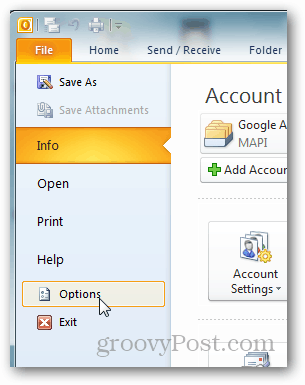
Klicka på Kalender-fliken.
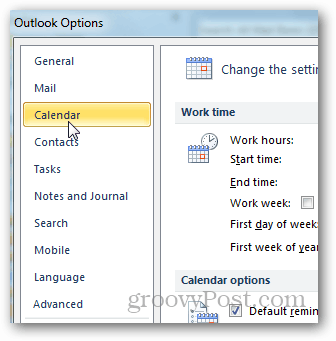
Rulla ner till avsnittet Tidszoner. Här rekommenderar jag att du först lägger till en etikett i din nuvarande tidszon. I mitt exempel lade jag till SEA för Seattle.
Markera nu rutan Visa en andra tidszon, ge den en etikett och välj den ytterligare tidszonen i rullgardinsmenyn.
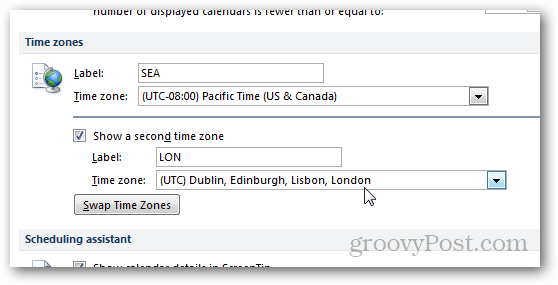
Klicka på OK för att spara den nya konfigurationen och hoppa sedan över till din kalender för att kolla in den nya tidszonen i aktion. Som ni ser är utrymmet begränsat så det är bättre att hålla etiketterna korta så att de är lätta att läsa.
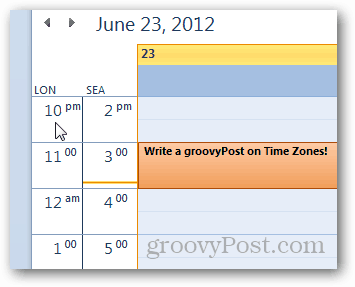
Ovan visar hur du lägger till en tidszon i Outlook 2010-kalendern, och processen är exakt densamma för 2013.